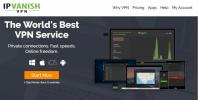Kaip nustatyti ir žiūrėti MLB „Kodi“: geriausi 2020 m. Priedai
„Kodi“ leidžia lengvai transliuoti viską nuo filmų iki muzikos, sporto, dokumentinių filmų ir TV laidų. Nemokama programinė įranga veikia kaip koncentratorius tai leidžia pasiekti įvairius turinius, jums tereikia įdiegti tinkamus priedus ir jums niekada netrūks žiūrimų dalykų.
Galingiausia „Kodi“ dizaino dalis yra galimybė naudoti tiek oficialius, tiek trečiųjų šalių priedus. Šie besiūliai plėtiniai atrakina dar daugiau turinio, teikdami srautus tokiems dalykams kaip sporto renginiai, filmų leidimai ar net tiesioginiai MLB žaidimai! Norėdami gauti maksimalią naudą iš „Kodi“ įgalinto įrenginio, naudokitės žemiau pateiktu vadovu, norėdami įdiegti geriausi priedai tiesioginiam beisbolo srautui transliuoti.

Prieš pradėdami: įdiekite patikimą VPN
„Kodi“ yra nemokamas, atviro kodo ir visiškai legalus naudoti. Kai kurie neoficialūs priedai gali turėti prieigą prie vaizdo įrašų netradiciniais būdais, ir tai gali padėti jums pakenkti. Kai naudojatės internetu, informaciją apie jūsų buvimo vietą ir prieinamus duomenis kaupia interneto paslaugų teikėjai, kurie vėliau gali būti parduoti ar pasidalyti su trečiosiomis šalimis. Jei žiūrite srautą, pažymėtą kaip neteisėtą, ta informacija gali būti panaudota prieš jus. Laimei, yra paprastas būdas apsaugoti savo privatumą, neprarandant turinio laisvės.
 Kai norite transliuoti vaizdo įrašus per „Kodi“, turėtumėte visada aktyvuokite virtualų privatų tinklą. VPT veikia kaip tunelis tarp jūsų kompiuterio ir jūsų atsisiųsto turinio. Duomenys yra užšifruoti, kad asmeninė informacija nebūtų nustatyta, o srautas siunčiamas į serverius visame pasaulyje, sumažinant riziką atsisakyti jūsų buvimo vietos. Kitas VPN pranašumas yra tas, kad vos keliais paspaudimais galite apeiti geografiškai ribotą turinį. Ar jūsų šalyje užblokuotas pasirodymas ar srautas? Naudodami VPN galite iš karto perjungti virtualias vietas.
Kai norite transliuoti vaizdo įrašus per „Kodi“, turėtumėte visada aktyvuokite virtualų privatų tinklą. VPT veikia kaip tunelis tarp jūsų kompiuterio ir jūsų atsisiųsto turinio. Duomenys yra užšifruoti, kad asmeninė informacija nebūtų nustatyta, o srautas siunčiamas į serverius visame pasaulyje, sumažinant riziką atsisakyti jūsų buvimo vietos. Kitas VPN pranašumas yra tas, kad vos keliais paspaudimais galite apeiti geografiškai ribotą turinį. Ar jūsų šalyje užblokuotas pasirodymas ar srautas? Naudodami VPN galite iš karto perjungti virtualias vietas.
Nelengva pasirinkti gerą VPN, tačiau „IPVanish“ yra puiki vieta pradėti. Paslauga siūlo greitas atsisiuntimas be jokių srauto ar pralaidumo apribojimų, griežta nulio registravimo politika, be to, jame yra daugiau nei 750 serverių 60 skirtingų šalių (rašymo metu).
„IPVanish“ programos yra lengvos ir gerai veikia bet kuriame įrenginyje, suteikdamos laisvę naudoti „Kodi“ telefonuose, planšetiniuose kompiuteriuose, nešiojamuosiuose kompiuteriuose, ir kompiuteriai. „IPVanish“ yra puikus „Kodi“ patirties palydovas, suteikiantis galimybę mėgautis visais galimais filmais ir MLB žaidimais. rankena.
IŠSKIRTINAS SVARSTYTOJŲ PASIŪLYMAS: „Addictive Tips“ skaitytojai gali sutaupykite 60 proc dėl „IPVanish“ metinio plano.
Kaip įdiegti „Kodi“ priedus
„Kodi“ priedų diegimas yra daugiapakopis procesas, tačiau kai tik jį užkabinsite, galėsite tai padaryti užmerkę akis. Programinėje įrangoje yra keletas oficialių priedų, kuriuos galite naršyti ir įdiegti tiesiai iš pagrindinio meniu. Trečiųjų šalių plėtinius galima pasiekti panašiu būdu, jums tereikia pridėti saugyklas, kad jie būtų prieinami.
Prieš pradėdami ką nors įdiegti iš išorinio šaltinio, turite perjungti parinktį „Kodi“ sąsajoje. Tai leidžia programinei įrangai nuskaityti ir įdiegti priedus, kurie nėra natūraliai programos dalis.
- Paleiskite „Kodi“ ir spustelėkite krumpliaračio piktogramą, kad patektumėte į sistemos meniu.
- Eikite į Sistemos nustatymai> Priedai
- Perjunkite slankiklį šalia parinkties „Nežinomi šaltiniai“.
- Priimkite pasirodžiusį įspėjamąjį pranešimą.

Dabar, kai „Kodi“ gali įdiegti išorinius failus, esate pasirengę nuskaityti kai kuriuos priedus. Daugelis trečiųjų šalių plėtinių yra kaupiami saugyklose, saugomose kaip zip failai išoriniuose serveriuose. Pasakykite Kodi, kur yra šie ZIP failai, tada laisvalaikiu išpakuokite ir įdiekite atskirus priedus.
Kaip įdiegti „Kodi“ priedus, apžvalga:
- Atidarykite „Kodi“ ir spustelėkite krumpliaračio piktogramą, kad patektumėte į sistemos meniu.
- Eikite į Failų tvarkyklė> Pridėti šaltinį. Jei norite pereiti į katalogo pradžią, gali tekti spustelėti dvigubą tašką viršuje.
- Į atidarytą langą įveskite papildomos saugyklos URL.
- Įveskite saugyklos pavadinimą ir spustelėkite „Gerai“.
- Grįžkite į pagrindinį „Kodi“ meniu ir pasirinkite „Priedai“.
- Spustelėkite atidarytą langelio piktogramą meniu juostos viršuje.
- Pasirinkite „Įdiegti iš ZIP failo“
- Pasirinkite ką tik pridėtą saugyklą.
- Palaukite, kol saugykla įdiegs. Pranešimas pasirodys, kai jis bus paruoštas.
- Grįžkite į priedų meniu ir dar kartą spustelėkite atidaryto lango piktogramą.
- Pasirinkite „Įdiegti iš saugyklos“
- Iš saugyklos raskite priedą, kurį norėtumėte įdiegti.
- Įdiekite priedą ir laukite patvirtinimo pranešimo.
- Pagrindiniame meniu pasiekite savo priedą ir mėgaukitės nauju turiniu!
Stebime MLB per „Kodi“ - Oficialūs priedai

„Kodi“ saugykloje yra daugybė patobulinimų, kurie daro jūsų žiniasklaidos centrą sklandesnį. Čia galima rasti viską, pradedant nauja oda ir baigiant kalbomis, nemokamais muzikos srautais, vaizdo šaltiniais ir sporto kanalais. Net rasite keletą numatytųjų priedų, suteikiančių prieigą prie MLB turinio tiesiai iš dėžutės!
Norėdami įdiegti šiuos oficialius priedus, eikite į pagrindinį „Kodi“ meniu ir pasirinkite Priedai> Atsisiųsti. Naršykite vaizdo įrašų priedų sąrašą ir spustelėkite norimą įdiegti plėtinį.
MLB.tv

Stebėkite įprastinio sezono MLB žaidimus bet kuriame „Kodi“ įrenginyje. Sąsaja yra rūšiuojama pagal datą ir joje yra svarbiausių žaidimų svarbiausių elementų, atminčių, sutrumpintos versijos ir net pilnos versijos. Atminkite, kad norint pasiekti dalį turinio jums reikės paskyros MLB.tv.
„MLB BasesLoaded“

„MLB.tv“ paskelbto turinio „Redzone“ srautinis kanalas, kuriame yra aukštos kokybės interviu, akcentai, tiesioginės transliacijos ir santraukos. Jei norite naudoti šį priedą, jums reikės aktyvios MLB.tv paskyros.
Stebėkite MLB per „Kodi“ - trečiųjų šalių sporto priedus
„Kodi“ transliacijos galia tikrai šviečia, kai pradedate diegti trečiųjų šalių priedus. Nors „pack-in“ parinktys palieka norą beisbolo gerbėjams, neoficialūs plėtiniai daugiau nei kompensuoja MLB turinio trūkumą.
Viena greita pastaba prieš pasineriant. Trečiųjų šalių „Kodi“ priedai paprastai yra saugūs ir lengvai naudojami, tačiau tai nereiškia, kad nepatirsite problemų. Patikimumas gali būti problema, kaip ir nykstantys srauto šaltiniai bei turinys, kuris savaime dingsta. Žemiau pateikti papildomi pasirinkimai yra vieni iš patikimiausių „Kodi“ ekosistemoje, tačiau būkite pasirengę keliems žagsuliams jūsų kelyje į MLB transliaciją.
1. „Pro Sport“
„Pro Sport“ yra galingas varžovas kovoje dėl visa apimančio profesionalių sporto transliacijų priedo. Plėtinys padalina savo vaizdo įrašus ir srautus tarp NBA, NFL, NHL ir MLB turinio, o po jų eina neseniai baigti ir vis dar vykdomi žaidimai. Srautai ne visada kaupiami archyvuose, tačiau jei ieškote tiesioginio MLB renginio, „Pro Sport“ tikrai turėtų būti jūsų pirmoji stotelė.
„Pro Sport“ yra įtrauktas į „SuperRepo“ paketą. Jei jau esate įdiegę „SuperRepo“, pereikite prie septynių žingsnių žemiau.
Kaip įdiegti „Pro Sport“ „Kodi“:
- Vietiniame įrenginyje atidarykite „Kodi“.
- Spustelėkite krumpliaračio piktogramą, kad patektumėte į sistemos meniu.
- Eikite į Failų tvarkyklė> Pridėti šaltinį (gali reikėti spustelėti dvigubą tašką, jei norite pereiti į katalogo viršų)
- Įveskite šį URL tiksliai taip, kaip atrodo: http://srp.nu
- Pavadinkite naują saugyklą „SuperRepo“
- Spustelėkite „Gerai“.
- Grįžkite į pagrindinį „Kodi“ meniu.
- Pasirinkite „Priedai“
- Spustelėkite atidarytą langelio piktogramą meniu juostos viršuje.
- Pasirinkite „Įdiegti iš ZIP failo“
- Pasirinkite „SuperRepo“ ir savo versijos „Kodi“ pavadinimą.
- Pasirinkite „All“, jei norite įdiegti visą „SuperRepo“ priedų rinkinį.

- Grįžkite į priedų meniu ir spustelėkite atidaryto lango piktogramą.
- Pasirinkite „Įdiegti iš saugyklos“
- Suraskite ir spustelėkite „SuperRepo All“

- Slinkite žemyn iki „Vaizdo įrašų priedai“
- Suraskite „Pro Sport“ ir įdiekite

- Pasibaigus diegimui, pasiekite „Pro Sport“ iš pagrindinio meniu.
2. Pagaminta Kanadoje
Šis neįprastas „Kodi“ priedas sutelktas į Kanados IPTV kanalų tiekimą su aukštos kokybės didelės raiškos turiniu. Vienas iš nuostabos šalutinių privalumų yra tvirta sporto sekcija, kurioje yra tiek tiesioginių, tiek archyvuotų MLB žaidimų, kuriuos galima įsigyti pagal pareikalavimą. Dauguma jų yra 480p arba 720p kokybės.
Norėdami įdiegti „Made in Canada“, prie savo įrenginio turėsite pridėti „Koditips“ saugyklą. Jei jau turite įdiegę „Koditips“, pereikite prie septynių žingsnių.
Kaip įdiegti „Made in Canada“ „Kodi“:
- Vietiniame įrenginyje atidarykite „Kodi“.
- Spustelėkite krumpliaračio piktogramą, kad patektumėte į sistemos meniu.
- Eikite į Failų tvarkyklė> Pridėti šaltinį (gali reikėti spustelėti dvigubą tašką, jei norite pereiti į katalogo viršų)
- Įveskite šį URL tiksliai taip, kaip atrodo: http://repo.koditips.com
- Pavadinkite naują saugyklą „Koditips“
- Spustelėkite „Gerai“.

- Grįžkite į pagrindinį „Kodi“ meniu.
- Pasirinkite „Priedai“
- Spustelėkite atidarytą langelio piktogramą meniu juostos viršuje.
- Pasirinkite „Įdiegti iš ZIP failo“
- Pasirinkite „Koditips“ failą.
- Įdiekite failą pavadinimu saugykla.koditips-1.0.0.zip (Versijų numeriai gali šiek tiek skirtis.)

- Grįžkite į priedų meniu ir spustelėkite atidaryto lango piktogramą.
- Pasirinkite „Įdiegti iš saugyklos“
- Suraskite ir spustelėkite „KodiTips.com saugykla“
- Slinkite žemyn iki „Vaizdo įrašų priedai“
- Suraskite „Made In Canada IPTV“ ir įdiekite.

- Pasibaigus diegimui, pagrindiniame meniu pasiekite savo naują priedą.
3. „SportsAccess“
„SportsAccess“ yra ypač populiari HD transliacijų transliavimo svetainė su patogiu „Kodi“ priedu. Paslauga rodo visų svarbiausių sporto šakų žaidimus ir rungtynes, įskaitant golfo, ledo ritulio, teniso, imtynių ir UFC varžybas. Jie taip pat pažadėjo, kad kiekvieną sezoną bus rodomi visi gyvi MLB žaidimai, taigi, jei norite, kad jūsų beisbolo pataisos, „SportsAccess“ yra tas kelias.
„SportsAccess“ priedas jungiamas prie „SportsAccess“ svetainė, kuri yra mokama paslauga. Prieš naudodamiesi „Kodi“ plėtiniu, turėsite ten prisiregistruoti. Galimi keli planai, įskaitant nebrangius variantus visiems, kurie tik nori naudotis diena.
Kaip įdiegti „SportsAccess“ „Kodi“:
- Vietiniame įrenginyje atidarykite „Kodi“.
- Spustelėkite krumpliaračio piktogramą, kad patektumėte į sistemos meniu.
- Eikite į Failų tvarkyklė> Pridėti šaltinį (gali reikėti spustelėti dvigubą tašką, jei norite pereiti į katalogo viršų)
- Įveskite šį URL tiksliai taip, kaip atrodo: http://repo.sportsaccess.se
- Pavadinkite naują saugyklą „SportsAccess“
- Spustelėkite „Gerai“.

- Grįžkite į pagrindinį „Kodi“ meniu.
- Pasirinkite „Priedai“
- Spustelėkite atidarytą langelio piktogramą meniu juostos viršuje.
- Pasirinkite „Įdiegti iš ZIP failo“
- Pasirinkite „SportsAccess“
- Pasirinkite failą pavadinimu repository.sportsaccess.zip
- Kai diegimas baigsis, grįžkite į priedų meniu ir spustelėkite atidaryto lango piktogramą.
- Pasirinkite „Įdiegti iš saugyklos“
- Suraskite ir spustelėkite „Sportsaccess XBMC priedai“

- Slinkite prie „Vaizdo įrašų priedai“, tada pasirinkite „SportsAccess“ ir įdiekite.
- Kai diegimas bus baigtas, „SportsAccess“ bus pasiekiamas jūsų pagrindiniame „Kodi“ meniu.

4. Pasitraukęs
Puikus daugiafunkcis transliacijos sprendimas, pateikiantis platų turinį, įskaitant sveiką profesionalių sporto šakų ir MLB žaidimų įvairovę. Beisbolo turinys iš esmės yra archyvuojamas, o ne tiesiogiai, ir dauguma srautų yra paslėpti kategorijoje „kitos sporto šakos“. Pasiūlymai yra tokie neįtikėtinai įvairūs, tačiau negalvosite apie papildomus veiksmus.
„Castaway“ lengvai montuojamas per „Indigo“ kanalą, kuris yra „Fusion“ saugyklos dalis. Jei įrenginyje jau turite „Fusion“, pereikite prie septynių žingsnių.
Kaip įdiegti „Castaway“ „Kodi“:
- Vietiniame įrenginyje atidarykite „Kodi“.
- Spustelėkite krumpliaračio piktogramą, kad patektumėte į sistemos meniu.
- Eikite į Failų tvarkyklė> Pridėti šaltinį (gali reikėti spustelėti dvigubą tašką, jei norite pereiti į katalogo viršų)
- Įveskite šį URL tiksliai taip, kaip atrodo: https://fusion.tvaddons.ag
(atminkite, kad https mums neveikė. bet tai padarė su http: //) - Pavadinkite naują saugyklą „Fusion“
- Spustelėkite „Gerai“.

- Grįžkite į pagrindinį „Kodi“ meniu.
- Pasirinkite „Priedai“
- Spustelėkite atidarytą langelio piktogramą meniu juostos viršuje.
- Pasirinkite „Įdiegti iš ZIP failo“
- Pasirinkite „Fusion“, po kurio rašoma „Start-here“
- Pasirinkite failą pavadinimu įskiepis.program.indigo-1.0.4.zip (Atminkite, kad versijų numeriai gali keistis.)
- Įdiekite ZIP failą.

- Grįžkite į priedų meniu ir pasirinkite „Indigo“ piktogramą.
- Iš „Indigo“ eikite į „Addon Installer“> „Sports Addons“
- Sąrašo viršuje pasirinkite „Castaway“.

- Palaukite, kol diegimas bus baigtas, tada pagrindiniame meniu pasiekite „Castaway“.
5. Feniksas
Universalus „Kodi“ priedas palaiko daugybę televizijos, filmų ir sporto transliacijų paslaugų iš JAV ir JK. Dvi iš jų yra „Sports Demon LIVE“ ir „Sports Replays“. Šie šaltiniai siūlo daugybę tiesioginių srautų ir archyvuotų svarbiausių NBA, NHL, NFL ir MLB žaidimų, visi tvarkingai organizuoti ir paruošti žiūrėti.
„Phoenix“ priedą galima rasti „Fusion“ saugykloje. Jei jau turite šį atpirkimą, pereikite prie septynių žingsnių.
Kaip įdiegti „Phoenix“ „Kodi“:
- Vietiniame įrenginyje atidarykite „Kodi“.
- Spustelėkite krumpliaračio piktogramą, kad patektumėte į sistemos meniu.
- Eikite į Failų tvarkyklė> Pridėti šaltinį (gali reikėti spustelėti dvigubą tašką, jei norite pereiti į katalogo viršų)
- Įveskite šį URL tiksliai taip, kaip atrodo: https://fusion.tvaddons.ag
- Pavadinkite naują saugyklą „Fusion“
- Spustelėkite „Gerai“.
- Grįžkite į pagrindinį „Kodi“ meniu.
- Pasirinkite „Priedai“
- Spustelėkite atidarytą langelio piktogramą meniu juostos viršuje.
- Pasirinkite „Įdiegti iš ZIP failo“
- Pasirinkite „Fusion“, po to „kodi-repos“, tada „english“ arba „international“
- Ieškokite šio failo sąrašo apačioje: saugykla.xmbchub-1.0.7.zip (atminkite, kad versijų numeriai gali keistis.)

- Įdiekite ZIP failą.
- Grįžkite į priedų meniu ir dar kartą spustelėkite atidaryto lango piktogramą.
- Pasirinkite „Įdiegti iš saugyklos“
- Rasti „TVADDONS.ag priedų saugykla“
- Slinkite žemyn iki „Vaizdo įrašų priedai“
- Pasirinkite ir įdiekite „Phoenix“.

- Kai diegimas bus baigtas, pagrindiniame meniu pasiekite „Phoenix“ ir visus jo kanalus.
6. „SportsDevil“
„SportsDevil“ reputacija yra naujausia ir patikima, todėl gali reikalauti keletas trečiųjų šalių „Kodi“ priedų. Paslauga teikia turinį ir tiesioginius žaidimus kelioms profesionalių sporto organizacijoms, įskaitant NBA ir MLB. Srautai yra lengvai stebimi ir stebėtinai aukštos kokybės.
„SportsDevil“ galima įsigyti per „SuperRepo“ priedų saugyklą. Jei jau turite jį įdiegę, pereikite prie septynių žingsnių.

Kaip įdiegti „SportsDevil“ „Kodi“:
- Vietiniame įrenginyje atidarykite „Kodi“.
- Spustelėkite krumpliaračio piktogramą, kad patektumėte į sistemos meniu.
- Eikite į Failų tvarkyklė> Pridėti šaltinį (gali reikėti spustelėti dvigubą tašką, jei norite pereiti į katalogo viršų)
- Įveskite šį URL tiksliai taip, kaip atrodo: http://srp.nu
- Pavadinkite naują saugyklą „SuperRepo“
- Spustelėkite „Gerai“.
- Grįžkite į pagrindinį „Kodi“ meniu.
- Pasirinkite „Priedai“
- Spustelėkite atidarytą langelio piktogramą meniu juostos viršuje.
- Pasirinkite „Įdiegti iš ZIP failo“
- Pasirinkite „SuperRepo“ ir savo versijos „Kodi“ pavadinimą.
- Pasirinkite „All“, jei norite įdiegti visą „SuperRepo“ priedų rinkinį.
- Grįžkite į priedų meniu ir dar kartą spustelėkite atidaryto lango piktogramą.
- Pasirinkite „Įdiegti iš saugyklos“
- Suraskite ir spustelėkite „SuperRepo All“
- Slinkite žemyn iki „Vaizdo įrašų priedai“
- Suraskite „SportsDevil Launcher“ ir įdiekite.

- Pasibaigus diegimui, pasiekite „SportsDevil“ iš pagrindinio meniu.
Naudojant VPN, norint pasiekti „Kodi“ geografiškai blokuotą turinį
„Kodi“ yra visiškai atviro kodo ir be regionų. Galite įdiegti bet kuriame įrenginyje ir naudoti bet kurioje šalyje, kad galėtumėte pasiekti tą patį turinį, be jokių išimčių. Priedų pavyzdžiai yra panašūs, tačiau turinys, į kurį šie priedai nurodo, gali būti kitokia. Kai kurie srautai, vadinami „elektros energijos tiekimo nutraukimu“, tam tikruose regionuose tiesiog negalimi. Tai gali būti didžiulė atleidimas, kai bandote sugauti tiesioginį MLB žaidimą.
Gali padėti VPN apeiti šiuos žlugdančius turinio apribojimus. VPN ne tik saugo jūsų privatumą, bet ir suteikia galimybę vos keliais paspaudimais pakeisti virtualią vietą. Jei žaidimas ar srautas dėl tam tikrų priežasčių nerodomi, perjunkite VPN serverius ir bandykite dar kartą. Tai ypač patogu, jei keliaujate ir nenorite praleisti tiesioginio įvykio.
Ar teisėta žiūrėti beisbolo žaidimus ant „Kodi“?
„Kodi“ ir įvairūs jo priedai veikia neįprastu būdu. Kai transliuojate TV laidą ar tiesioginį MLB žaidimą, „Kodi“ atkuria vaizdo įrašą, esantį kitoje interneto vietoje. Gali kilti abejonių dėl failo šaltinio, tačiau „Kodi“ yra gana saugioje teisinėje pilkoje srityje, nes nė vienas iš šių failų nėra talpinamas ar saugomas „Kodi“ serveriuose. Nei žiūrovas, nei Kodi nežino, kaip buvo gauta pirminė byla, todėl sunku reikalauti žiūrovo autorių teisių pažeidimo.
Teisėti ar ne, visi, kurie srautiniu būdu perduoda „Kodi“ turinį, turėtų naudoti VPN. Ši paprasta apsaugos priemonė gali pakeisti skirtumą, nes slepiama asmeninė informacija ir maršrutas srautą per užsienio serverius, saugant savo tapatybę, nesvarbu, kokie vietiniai įstatymai nutinka būti.
Paieška
Naujausios žinutės
Nustatykite ir naudokite „Mobdro“ „Amazon Fire TV Stick“
„Mobdro“ yra dar vienas iš tų daugialypės terpės grotuvų, kuris žad...
TVCatchup.com „Kodi“ priedas: žiūrėkite britų televiziją ir visus svarbiausius JK kanalus
TVCatchup.com priedas, skirtas „Kodi“, yra puikus mažas priedas vis...
Ar „South Park“ yra „Netflix“? Kaip bet kur stebėti „South Park“
South Park yra vienas iš tų popkultūros reiškinių, kuris augo ir au...